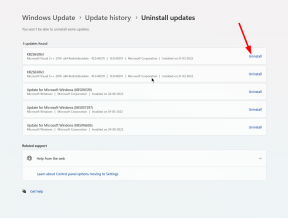Hur man använder japanskt tangentbord i Windows 10
Miscellanea / / August 04, 2021
Annonser
Engelska är standardtangentbordslayouten på de flesta Windows-datorer, men det finns tillfällen när du behöver använda några andra språk som japanska eller kinesiska på din Windows-dator. Detta är en lätt men ändå lite förvirrande process. Windows 10 stöder nästan alla språk som används över hela världen. Allt du behöver göra är att ställa in tangentbordslayouten till önskat språk.
Det finns 3 sätt att använda ett japanskt tangentbord också i Windows 10. Den första är att installera det japanska tangentbordet med hjälp av tid och språk. Därefter skriver du på japanska med ett inbyggt tangentbord, och det sista är att använda ett fysiskt japanskt tangentbord i Windows 10. Här kommer vi att ge dig en fullständig guide om det. Följ något av dessa som passar dig för att använda ett japanskt tangentbord på din dator.

Innehållsförteckning
-
1 Hur man använder japanskt tangentbord i Windows 10
- 1.1 Metod 1: Installera japanskt tangentbord med tid och språk
- 1.2 Metod 2: Skriv på japanska med inbyggt tangentbord
- 2 Hur man använder japanskt fysiskt tangentbord i Windows
- 3 Slutsats
Hur man använder japanskt tangentbord i Windows 10
Metod 1: Installera japanskt tangentbord med tid och språk
Med den här metoden kan du ändra tangentbordslayouten till japanska från det språk du använde tidigare, vilket är engelska i de flesta fall. Innan du använder detta behöver du kunskapen om att använda japanska med det engelska fysiska tangentbordet.
Annonser
Om du inte är professionell i detta kan du få problem med den här metoden, men andra metoder kan också hjälpa dig. Om du vet att använda det, följ sedan nedanstående metod för att fortsätta.
Först och främst öppnar du inställningsappen med sökfältet eller med Cortana. Efter det, leta efter språkalternativet och klicka på det. Detta tar dig till nästa fönster där du kommer att se olika språkinställningar.

Klicka här på alternativet Lägg till ett språk. Detta öppnar ett popup-fönster på din skärm. Skriv japanska i sökrutan i popup-fönstret och klicka på japanska från resultatet och klicka på nästa. Klicka sedan på Installera för att fortsätta.
Efter en lyckad installation kan du använda den japanska layouten med ditt fysiska tangentbord. Växla mellan tangentbordslayouter genom att trycka på windows + mellanslag.
Annonser
Metod 2: Skriv på japanska med inbyggt tangentbord
Om du inte kan använda den första metoden kan det hjälpa dig eftersom du inte behöver lära dig den japanska tangentbordslayouten. För att vara mer specifik kan du använda ditt modersmål som är engelska, för att jag ska kunna skriva på japanska. Med enkla ord, när jag skriver det japanska uttalet på engelska, kommer tangentbordet att ändra det till det japanska ordet. Denna metod ger dig också en IME-pad. Här kan du rita alla japanska, och det kommer att skrivas på skärmen. Denna funktion kallas Microsoft IME.
För att använda Microsoft IME måste du följa den första metoden först betyder att du måste installera det japanska tangentbordet först. Därefter ser du alfabetet A längst ner till höger på skärmen. Klicka på den och välj japanska för att välja den. Nu kör MS IME.

För att öppna MS IME-pad måste du högerklicka på den japanska ikonen, som finns där i systemfältet. Detta öppnar en meny där du kan ställa in olika tangentbordsalternativ. Du kommer också att se IME Pad-alternativet. Klicka på den för att öppna den. Det är allt nu, du kan rita bokstaven, och systemet kommer att upptäcka ordet och skriva det.
Annonser

Du kan konfigurera IME genom att gå till Inställningar> Tid och språk> Välj det japanska språket> Alternativ> Microsoft IME> Alternativ.
Hur man använder japanskt fysiskt tangentbord i Windows
Om du har ett japanskt fysiskt tangentbord kan du ansluta det direkt till din dator för att använda det. Men du måste konfigurera den innan du använder den. Först och främst ansluter du tangentbordet till din dator.
För det andra, gå till Inställningar> Tid och språk> Välj det japanska språket> Alternativ> Ändra hårdvarutangentbordslayouten. Här ser du de tillgängliga fysiska tangentbordsalternativen. Du kan välja det japanska tangentbordet genom att klicka på rullgardinsmenyn.

För det tredje, efter att ha valt tangentbordet, klicka på startalternativet för att starta om din dator. Efter en lyckad omstart kommer din dator att upptäcka det japanska fysiska tangentbordet och du kan använda det utan problem.
Slutsats
För att sammanfatta, här har du 3 sätt att använda ett japanskt tangentbord i Windows 10, och du kan följa något av dessa enligt ditt val. Du måste ladda ner och installera det japanska språkpaketet innan du använder någon av de nämnda metoderna. Det är allt för den här artikeln. Jag hoppas att detta rensar alla dina tvivel och hjälper dig att använda det japanska tangentbordet på din Windows 10-dator.
Redaktörens val:
- Hur begränsar du åtkomst till enheter i Windows 10?
- Hur inaktiverar jag mappalternativ i File Explorer?
- Aktivera tangentbordets bakgrundsbelysning i Windows 10?
- Inaktivera ett bärbart tangentbord på Windows 10
- Gå till redigeraren för grupprinciper i Windows Home
Rahul är en datavetenskaplig student med ett stort intresse för teknik- och kryptovaluta-ämnen. Han tillbringar större delen av sin tid med att skriva eller lyssna på musik eller resa oskådda platser. Han tror att choklad är lösningen på alla hans problem. Livet händer och kaffe hjälper.